A 回答 (4件)
- 最新から表示
- 回答順に表示
No.3
- 回答日時:
goo blogの使い方
フォントサイズ変更モジュール
https://blog.goo.ne.jp/how_to/e/b7c2fd2abc521a32 …
フォントサイズ変更モジュールは、旧バージョンです。
No.2
- 回答日時:
どこをどのように変更されたかわかりません。
Gooブログの新規投稿画面を見ました。写真の画面ですね。文字色とフォントサイズしか見当たらないですし、左側の項目にも見当たらなかったです。
元に戻っているように思います。
以上。
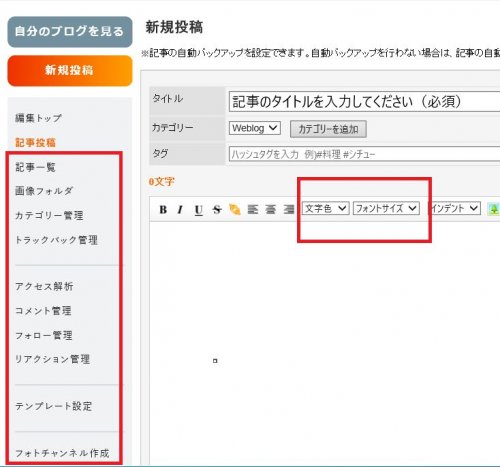
No.1
- 回答日時:
質問者が、Inetmet Explorerを使っている場合、ツールからインターネットオプションをクリックします。
インターネットオプションが開くので、全般のタブからデザイン→フォントをクリックします。
webページフォント、テキスト形式フォントをクリックして、元のフォントに戻します。
gooのプログ、ヘルプ
https://help.goo.ne.jp/help/article/2268/#pc
お探しのQ&Aが見つからない時は、教えて!gooで質問しましょう!
似たような質問が見つかりました
- ノートパソコン Chromebookの文字フォント(デバイスの入力文字など)が直せないです 1 2022/06/21 14:56
- Windows 10 リモートデスクトップ フォント 2 2023/08/19 18:07
- その他(インターネット接続・インフラ) Webサイトのフォント・級数変更について 1 2022/10/18 18:08
- Excel(エクセル) Excelのテーマのフォントが変わらない 4 2023/08/24 13:13
- Illustrator(イラストレーター) Illustrator アンカーポイント選択について 3 2023/01/30 12:31
- Excel(エクセル) [入力規則]のリストボックス内の“不揃いの林檎たち” 3 2022/09/15 18:32
- 画像編集・動画編集・音楽編集 フォントについて 2 2023/08/08 17:31
- 政治 私の発明した「二階建て漢字」は使えるでしょうか? 3 2023/02/08 16:40
- Word(ワード) ワードでフォントを選ぶとき、一覧からではなく検索等できないでしょうか? 2 2022/10/22 17:52
- iPad iPadのメモアプリ 文字が突然大きくなってしまった 3 2022/12/23 23:06
関連するカテゴリからQ&Aを探す
おすすめ情報
デイリーランキングこのカテゴリの人気デイリーQ&Aランキング
-
FC2ブログ フォント 種類
-
mixiの絵文字について
-
グーグルドライブ、勝手に共有...
-
line
-
スクリーンショットをエクセル...
-
ギガファイル便のアップロード...
-
Access VBA でHTML文を表示したい
-
【ExcelVBA】各セルをダブルク...
-
エクセルVBAを使用し、指定のパ...
-
QRコードを保存する方法を教え...
-
プリクラについてです 最後にメ...
-
パソコン内臓カメラでの撮影方...
-
Excelで作成したファイルをOneD...
-
WordPressのナビゲーションメニ...
-
FFFTP上にあるファイルを直接修...
-
七宝焼きの汚れの落とし方
-
gooblogに載せる写真のサイズに...
-
JPG画像をDVDプレーヤー...
-
Macのプレビューを使い、PDF内...
-
プリクラはどこに保存したらい...
マンスリーランキングこのカテゴリの人気マンスリーQ&Aランキング
-
外国人のコメント欄でよく、コ...
-
アニ文字みたいなのをパソコン...
-
FC2ブログ フォント 種類
-
gooブログの記事投稿のフォント...
-
タグについて。
-
グーグルドライブ、勝手に共有...
-
line
-
【ExcelVBA】各セルをダブルク...
-
スクリーンショットをエクセル...
-
QRコードを保存する方法を教え...
-
googlemapの保存済みリストが消...
-
ギガファイル便のアップロード...
-
パソコン内臓カメラでの撮影方...
-
JPEGの編集(一部を切り取り保...
-
エクセルVBAを使用し、指定のパ...
-
Access VBA でHTML文を表示したい
-
メールをwordに変換して保存したい
-
Outlook:予定表アイテ...
-
JPG画像をDVDプレーヤー...
-
GoogleドライブOCR機能が使えな...
おすすめ情報


記事投稿画面の画像です。
最初は赤で囲んである表示になってます。
しかし、タブで例えば明朝体を選んで入力したあと、やっぱり元に戻そうと思って、文章を範囲指定した後に画像と同じフォント「Arial」を選んでも全く違うものになりました。ということは、元々のフォントは「Arial」ではないということですよね。その元のフォントがタブの中にないのです。